

[Info] ВАЖНО! Перед тем как написать сообщение, внимательно прочтите:
Основные процедуры устранения ошибок в MTA SA
1. Переустановите MTA SA используя самую последнюю версию мода, при установке выберите запуск от имени администратора.
2. Переустановите GTA SA с нашего сайта, важно что бы она была чистая без модов.
3. Переустановите (обновите) DirectX, visual c++, .NET Framework, драйвера на видеокарту, звуковые драйвера.
4. Отключите все лишние фоновые программы, особенно антивирус или брандмауер.
5. Важно что бы в папке куда вы устанавливаете GTA и MTA не было кириллических символов, только латинские, например C:GamesGTA это правильно, а вот так не правильно C:игрыгтамта
6. Переустановите МТА на другой системный диск (если есть) или другую директорию, например если у вас диск поделён на два раздела, установите МТА не на системный раздел. И лучше всего в корень диска, например D:MTA San Andreas 1.5
7. Если у вас ошибка при подключении к серверам, а интернет подключен через роутер, то скорее всего виновен именно роутер, для выяснения причины попробуйте подключится к интернету без него, или через смартфон.
8. Иногда помогает снижение графики в игре или удаление файла gtasa.set (DocumentsGTA San Andreas User Filesgtasa.set)
9. Проверьте свой компьютер на наличие вирусов, посторонних программ, шпионского ПО.
10. Если вы когда либо пользовались читами (трейнерами) удалите их, например ArtMoney, Cheat Engine, Injector, Jads и тп
11. Возможно стоит поэкспериментировать с режимом совместимости файлов Multi Theft Auto.exe и gta_sa.exe выставить например совместимость с Windows XP.
12. Если у вас проблемы с каким то определенным сервером, то попробуйте подключится к дефолтному серверу МТА (Default MTA Server) который без модов (см. скриншот)[/Info]
[Info]Совет: Если какая либо ошибка (вылет, зависание и тп.) возникает только на одном из серверов, а остальные работают нормально, следовательно это проблемы конкретного сервера, решение: связывайтесь с админом данного сервера (наверняка есть группа ВК или сайт) не надо оставлять сообщения на этом форуме если у вас проблемы с одним сервером, в крайнем случае играйте на другом. [/Info]
You were kicked from the game (SD #16 0211)
This server has detected missing anti-cheat components. Try restarting MTA.
Первым делом попробуйте отключить антивирус. Не забудьте перезапустить МТА. Если это помогло, то добавьте папку МТА в список исключений. (самое популярное решение)
У вас нет антивируса? Тогда установите его и проверьте ПК на вирусы. Мы рекомендуем Avast.
Помимо этого обновите клиент МТА до последней версии. Вы можете скачать её по этой ссылке.
Более детальную информацию об этой проблеме и путях решения можно найти на официальном форуме МТА (английский язык).
Не можете подключиться? Вылетает? Зависает?
Для большей эффективности рекомендуем выполнить все 3 пункта сразу.
1. Расширение файла подкачки
Windows устанавливает исходный размер файла подкачки равным объему оперативной памяти вашего компьютера, а максимальный размер файла подкачки соответствует утроенному объему ОЗУ. Если при использовании этих рекомендованных значений появляются предупреждения, необходимо увеличить минимальный и максимальный размеры.
- Откройте компонент «Система». Для этого нажмите кнопку Пуск , щелкните правой кнопкой мыши Компьютер и выберите пункт Свойства.
- В левой области нажмите Дополнительные параметры. Введите пароль администратора или подтвердите действие, если появится соответствующий запрос.
- На вкладке Дополнительно в разделе Производительность выберите пункт Параметры.
- Откройте вкладку Дополнительно, а затем в разделе Виртуальная память нажмите кнопку Изменить.
- Снимите флажок Автоматически выбирать объем файла подкачки.
- В списке Диск [метка тома] выберите диск, содержащий файл подкачки, размер которого необходимо изменить.
- Выберите переключатель Указать размер, введите в поле Исходный размер (МБ) или Максимальный размер (МБ) новый размер в мегабайтах, нажмите кнопку «Установить», а затем — OK.
Если у вас 2 ГБ ОЗУ (или меньше):
| Исходный размер | = 2048 |
| Максимальный размер | = 4096 |
3 — 4 ГБ ОЗУ:
| Исходный размер | = 3072 |
| Максимальный размер | = 6144 |
5 — 8 ГБ ОЗУ:
| Исходный размер | = 5120 |
| Максимальный размер | = 10240 |
Если у вас больше 8 ГБ ОЗУ, то вам скорее всего не понадобится огромный размер файла подкачки. Используйте автоматический выбор объема файла подкачки.
Пожалуйста не забывайте, что на вашем диске должно быть достаточное количество свободной памяти.
Вы также можете установить размер файла подкачки больше, чем мы предлагаем вам. Не повредит, если диск быстрый.
2. Увеличение виртуальной памяти для приложений
Общее решение для 32-битной Windows 7, 8, 10:
- Найдите C:Windowssystem32cmd.exe в Проводнике
- Правой кнопкой нажмите на cmd.exe и выберите ‘Запустить от Администратора’
- В командную строку (черное окно) введите эту команду:
3. Увеличение количества видеопамяти
Это относится к настройкам клиента MTA:
- Откройте MTA (Multi Theft Auto)
- Зайдите в Настройки (пункт в основном меню)
- Откройте последнюю вкладку (Дополнительные)
- Перетащите ползунок пункта «Видеопамять» до максимальной отметки
- Молитесь

Помощь и советы игроков MTA Province. задайте вопрос и игроки вам помогут!
Если вы не можете запустить игру или у вас выскакивает ошибка — отписывайтесь сюда со скриншотом! Мы постараемся помочь вам разрешить проблему.
Советуем добавить папку с игрой в исключения Вашего антивируса.
?______________________________________________
1. Удалите игру с помощью Панель Управления> Программы и Компоненты
2. Выключите защиту компьютера (Антивирус), в том числе и Windows Defender (Панель управления)
3. Запустите инсталлятор (установочный файл) Setup_0.1.7.exe от имени Администратора.
4. Пройдите установку следуя инструкции.
После установки, данной ошибки не будет.
Советуем открывать игру от имени администратора.
?______________________________________________
Ошибка [CC23] «Время ожидания соединения с серверов истекло.»
Перезагрузите роутер/интернет.
Если не помогает, то возможно проблемы на стороне хостера (решается не Вами) или сервер закрыт на тех. работу (временно)
?______________________________________________
Ошибка [CD48] «HTTP Server File Mismatch»
Зайдите по директории «MTA/mods/deathmatch/resources/»
Удалите всё, что связано с GTAPROVINCE
?______________________________________________
В случае, если игра заявляет, что на ПК уже установлена GTA Province, скачивайте деинсталлятор ниже (формат смените на .exe). Программа удалит с компьютера ранние версии игры.








Здравствуйте,после скачке зимней версии выскакивает вот такая ошибка,что делать?
Сначала антивирус, брандмауэр, защитник виндовс и smartcreen — их не плохо бы отключить. Если есть антивирус — закиньте в его настройках папку с игрой в исключения антивируса.
Далее идём в папку с игрой. Если находим там папку _upd_ — удаляем её и чистим от неё корзину. Если нет — пропускаем этот пункт.
Далее нужно качать этот файл https://yadi.sk/d/bU5C-qrF3a8PM4
Поместите в папку с игрой MTA Province — MTA и запустите от имени администратора
Если отключение защитных ПО не поможет — пробуйте интернет перезагрузить. Если интернет от шнура — лучше выдернуть шнур, подождать 10 сек и снова его вставить.
Если вай фай — через настройки сетевых подключений, в настройках адаптеров отключить беспроводной модуль, так же подождать 10 сек и включить.
Если уж и это не поможет — есть вариант пользоваться впн-сервисами на время обновления, например: vpn monster

ЧТО делать скачал провинцию, захожу в неё и пишет ошибка: Произошла одна или несколько ошибок. Базовое соединение закрыто: Непредвиденная ошибка при приёме. Удалённый хост принудительно разорвал существующее подключение. Как это решить, а то поиграть хочется. А ещё антивирус АВАСТ пишет что то про заблокирование какого то файла
Аваст заблокировал файлы которые подгружаються с сервера в папку мои документы вроде . Выключаешь аваст и пытаешься войти заново, в крайнем случае переустановить мта . И при первом входе обязательно отключай антивирус .

Решение ошибки [CD48] «HTTP Server File Mismatch» MTA Province
Решение ошибки [CD48] «HTTP Server File Mismatch» MTA Province — существует два варианта решения данной проблемы, но всегда один из них является рабочим и поможет исправить ошибку.
Способ № 1
Необходимо зайти в папку с игрой MTA, затем находим папку «mods», в ней находим «deathmatch», ну и там папка «resources». В папке «resources» необходимо удалить ВСЕ файлы, которые связаны с GTAPROVINCE.
Способ № 2
Выполнить полную переустановку игры, согласно инструкции в статье Решение Ошибки [CL10] MTA Province

Решение ошибки [CD48] «HTTP Server File Mismatch» MTA Province
Решение ошибки [CD48] «HTTP Server File Mismatch» MTA Province — существует два варианта решения данной проблемы, но всегда один из них является рабочим и поможет исправить ошибку.
Способ № 1
Необходимо зайти в папку с игрой MTA, затем находим папку «mods», в ней находим «deathmatch», ну и там папка «resources». В папке «resources» необходимо удалить ВСЕ файлы, которые связаны с GTAPROVINCE.
Способ № 2
Выполнить полную переустановку игры, согласно инструкции в статье Решение Ошибки [CL10] MTA Province

Решение Ошибки [CL10] MTA Province
Решение Ошибки [CL10] MTA Province — данная ошибка становится все более частой на просторах MTA Province, потому что частые обновления порождает большое количество ошибок и багов, главным образом это проблема на уровне разработчиков.
Решение проблемы:
1. Нужно полностью удалить с Вашего компьютера игру и все её компоненты (через панель управления => программы и компоненты).
2. Выключить все защитные программы(антивирусы и прочее).
3. Выполнить установку MTA Province от имени Администратора(устанавливайте корректную версию на момент установки, в данный момент это 2.0).
4. Выполнить установку согласно инструкции и сделать каждый пункт
Данная проблема исчезнет, если Вы выполните все так, как написано.



Создание и настройка сервера МТА Провинция
Создание и настройка сервера МТА Провинция
Создать и настроить сервер не так уж сложно и долго, но есть один маленький нюанс который может не позволить вам это сделать это ваш провайдер, будем надеяться, что у Вас хороший провайдер.
Для начала вам нужно будет установить клиент МТА, при установке не забудьте выбрать пункт Создать сервер ( как указано на картинке ниже).
Далее нужно зайти в папку по данному пути C:Program FilesMTA San Andreasservermodsdeathmatch и в этой папке найти файл mtaserver.conf. Этот файл открываем с помощью блокнота и далее смотрим на картинку снизу в которой все расписано.
Следующий шаг -это сделать себя Администратором на сервере. Ничего сложного в этом нет. Опять заходим в туже папку C:Program FilesMTA San Andreasservermodsdeathmatch и уже открываем вот этот файл acl.xml. Все подробности указаны ниже на картинке.
Чтобы добавить свой ник в Администратор нужно ввести следующую строку в поле group name=»Admin» и group name=»Console» в самом конце. Все более подробно указана на картинке.
Теперь осталось запустить свой сервер и играть. Для этого нужно пройти по следующему пути C:Program FilesMTA San Andreasserver там найти файл MTA Server.exe и запустить его.
После этого у вас откроется окно с настройками вашего сервера. Не закрывая этого окна заходим в сам клиент МТА и выбираем вкладку Local вместо Internet. Там вы увидите свой сервер.
Остался последний шаг -это сделать себя администратором на сервере. Нужно сделать несколько маленьких шагов. Зайдя на сервер нажать на Т (чат) и написать /register пароль (любое сочетание букв и цифр) , после еще раз нажать на Т и написать /login пароль ( любое сочетание букв и цифр). Одна поправочка, само слово Пароль писать не нужно.
Теперь вы Админ на своем сервере, для открытия Админ панели нужно нажать на Р.
![]()
- 3367
- 20 Ноя 2018
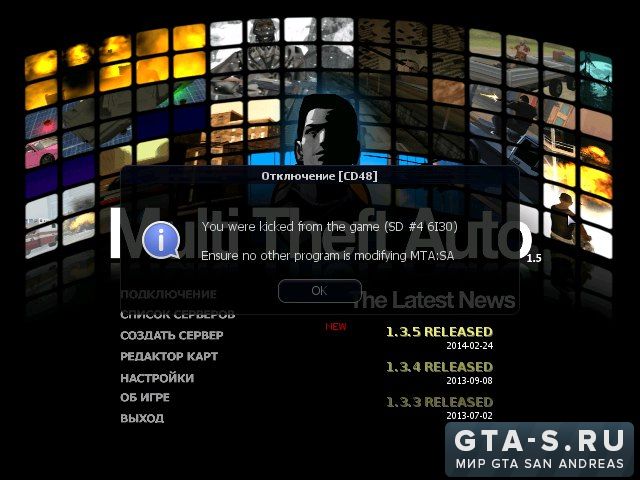
Решение ошибки [CD48] «HTTP Server File Mismatch» MTA Province — существует два варианта решения данной проблемы, но всегда один из них является рабочим и поможет исправить ошибку.
Способ № 1
Необходимо зайти в папку с игрой MTA, затем находим папку «mods», в ней находим «deathmatch», ну и там папка «resources». В папке «resources» необходимо удалить ВСЕ файлы, которые связаны с GTAPROVINCE.
Способ № 2
Выполнить полную переустановку игры, согласно инструкции в статье Решение Ошибки [CL10] MTA Province
Решение ошибки [CD48] “HTTP Server File Mismatch” MTA Province – существует два варианта решения данной проблемы, но всегда один из них является рабочим и поможет исправить ошибку.
Способ № 1
Необходимо зайти в папку с игрой MTA, затем находим папку “mods”, в ней находим “deathmatch”, ну и там папка “resources”. В папке “resources” необходимо удалить ВСЕ файлы, которые связаны с GTAPROVINCE.
Способ № 2
Выполнить полную переустановку игры, согласно инструкции в статье Решение Ошибки [CL10] MTA Province
ошибки CD48, Решение ошибки CD48 HTTP Server Fil, Province, mta
Modified gta3.img […] is not allowed
Для игры на наших сервера требуется оригинальная классическая версия GTA:SA (v1.0) без модов.
Вы можете скачать и заменить файл gta3.img в папке models вручную.
Ссылка: https://drive.google.com/file/d/1wrjB7MXVnQN21GhJRW5J0ouIRRwBfUXt/view
- Откройте папку с игрой (Grand Theft Auto San Andreas)
- В папке с игрой найдите и откройте папку models
- Замените файл gta3.img на файл из загруженного архива
Отключение [CD48]
You were kicked from the game (SD #16 0211)
This server has detected missing anti-cheat components. Try restarting MTA.
Первым делом попробуйте отключить антивирус. Не забудьте перезапустить МТА. Если это помогло, то добавьте папку МТА в список исключений. (самое популярное решение)
У вас нет антивируса? Тогда установите его и проверьте ПК на вирусы. Мы рекомендуем Avast.
Помимо этого обновите клиент МТА до последней версии. Вы можете скачать её по этой ссылке.
Более детальную информацию об этой проблеме и путях решения можно найти на официальном форуме МТА (английский язык).
Игра показывает 2 GB ОЗУ
У вашего компьютера больше 2 ГБ ОЗУ, а игра показывает только 2? Чаще всего это происходит из-за отключенной или поврежденной службы WMI (Инструментарий управления Windows).
Откройте командную строку (cmd.exe) с правами Администратора (Запустить от Администратора).
Скопируйте и вставьте следующие команды (нажмите Enter для выполнения каждой команды):
net stop winmgmt /y
winmgmt /resetrepository
sc config winmgmt start= auto
Перезапустите компьютер. Если вы всё сделали правильно, то это должно исправить проблему.
Не можете подключиться? Вылетает? Зависает?
Большинство проблем с МТА могут быть решены с помощью 3 простых действий:
- Расширения файла подкачки
- Увеличения виртуальной памяти для приложений
- Увеличения количества видеопамяти
Для большей эффективности рекомендуем выполнить все 3 пункта сразу.
1. Расширение файла подкачки
Windows устанавливает исходный размер файла подкачки равным объему оперативной памяти вашего компьютера, а максимальный размер файла подкачки соответствует утроенному объему ОЗУ. Если при использовании этих рекомендованных значений появляются предупреждения, необходимо увеличить минимальный и максимальный размеры.
- Откройте компонент “Система”. Для этого нажмите кнопку Пуск
, щелкните правой кнопкой мыши Компьютер и выберите пункт Свойства.
- В левой области нажмите Дополнительные параметры
. Введите пароль администратора или подтвердите действие, если появится соответствующий запрос.
- На вкладке Дополнительно в разделе Производительность выберите пункт Параметры.
- Откройте вкладку Дополнительно, а затем в разделе Виртуальная память нажмите кнопку Изменить.
- Снимите флажок Автоматически выбирать объем файла подкачки.
- В списке Диск [метка тома] выберите диск, содержащий файл подкачки, размер которого необходимо изменить.
- Выберите переключатель Указать размер, введите в поле Исходный размер (МБ) или Максимальный размер (МБ) новый размер в мегабайтах, нажмите кнопку “Установить”, а затем — OK.
Если у вас 2 ГБ ОЗУ (или меньше):
| Исходный размер | = 2048 |
| Максимальный размер | = 4096 |
3 – 4 ГБ ОЗУ:
| Исходный размер | = 3072 |
| Максимальный размер | = 6144 |
5 – 8 ГБ ОЗУ:
| Исходный размер | = 5120 |
| Максимальный размер | = 10240 |
Если у вас больше 8 ГБ ОЗУ, то вам скорее всего не понадобится огромный размер файла подкачки. Используйте автоматический выбор объема файла подкачки.
Пожалуйста не забывайте, что на вашем диске должно быть достаточное количество свободной памяти.
Вы также можете установить размер файла подкачки больше, чем мы предлагаем вам. Не повредит, если диск быстрый.
2. Увеличение виртуальной памяти для приложений
Общее решение для 32-битной Windows 7, 8, 10:
- Найдите C:Windowssystem32cmd.exe в Проводнике
- Правой кнопкой нажмите на cmd.exe и выберите ‘Запустить от Администратора’
- В командную строку (черное окно) введите эту команду:
bcdedit /set IncreaseUserVa 3072
- Нажмите ввод (Enter)
- Перезапустите компьютер
- Молитесь
3. Увеличение количества видеопамяти
Это относится к настройкам клиента MTA:
- Откройте MTA (Multi Theft Auto)
- Зайдите в Настройки (пункт в основном меню)
- Откройте последнюю вкладку (Дополнительные)
- Перетащите ползунок пункта “Видеопамять” до максимальной отметки
- Молитесь
SDFGVDF DFGFDG
Ученик
(124),
на голосовании
6 лет назад
Только начинает грузиться сервер и пишет: You were kicked from the game (SD #4 6I30)
Ensure no other program is modifying MTA:SA.
Как я понял там говорится что у меня стоят моды для МТА, но модов нет, вообще! Что делать подскажите кто может
Дополнен 6 лет назад
И перед запуском выдает ошибку ещё с файлами .asi, я их удалил, но ошибку всё равно выдает.
Содержание
- Решение ошибок МТА Провинция
- Ошибка CL 10
- Ошибка CC23
- Ошибка CD48
- Не запускается MTA Province
- CL03
- Лагает МТА Провинция
Выбирая для игры MTA Provicnce, игроки точно встретятся с самыми разным ошибками. Их решение ложится только на плечи участников сообщества, а подобные проблемы появляются постоянно. Что делать, как все исправить, почему вылетает игра? Это и многие другие ошибки МТА Провинция будут разобраны дальше.
Решение ошибок МТА Провинция
Снизу можно найти ошибки МТА Провинция, почему они появляются и как могут быть исправлены. Такое руководство стоит сохранить, чтобы использовать в обозримом будущем.
Ошибка CL 10

Она появляется постоянно и такие варианты ошибок появляются при запуске. Что делать? Вне зависимости от сервера, решение предлагает сделать следующее:
- Сначала предстоит полностью удалить с ПК данную игру, используя панель управления или стороннее ПО (CCleaner, например).
- Далее нужно отключить защиту ПК в виде антивируса и брандмауэра.
- Открыть инсталлятор, используя права администратора.
Завершить процесс установки, опираясь на инструкцию, указанную установщиком.
Уже после этого игра запускается так, как планировалось и проблемы исчезают.
Ошибка CC23

Она говорит о том, что пользователю не удалось подключиться к серверу за отведенный промежуток времени. Чтобы это исправить, придется перезагрузить свой модем, либо интернет. Если проблема осталась, все дело в сервере: на нем проводят какие-либо технические работы. Остается дождаться, когда они завершатся.
Ошибка CD48

Такие ошибки МТА Провинция решаются достаточно легко. Рекомендуется открыть папку с игрой, найти там resources. Нужно очистить ее полностью, избавившись от файлов GTAPROVINCE.
Если такой способ не помог, рекомендуется переустановить игру полностью, используя разные инструменты по типу CCleaner.

Все ошибки МТА Провинция не так популярны, как это.
Как правило, если программа не запускается, это происходит исключительно из-за вмешательства в реестр каких-либо других инструментов, включая VK Saver. Чтобы все исправить, придется сделать так:
- Необходимо вызвать программу выполнения (Windows и R).
- Ввести в появившееся окно regedit.
- Там предстоит найти файл Applnit_DLLs и LoadApplnit_DLLs. Необходимо открыть их, а затем там значения в виде единицы до нуля.
Остается открыть игру и убедиться, что все работает так, как было запланировано.
CL03
Такие ошибки МТА Провинция появляются у пользователей, которые загрузили игру, используя сторонние сайты. Это исправляется достаточно легко. Рекомендуется обратиться к официальному сайту проекта, загрузить клиент оттуда. Переустановка решает проблему чуть более, чем полностью.
Лагает МТА Провинция

Достаточно часто игроки жалуются именно на эту проблему, встречаясь с большим количеством лагов. Переносить их действительно трудно, да и портится восприятие всего геймплея. Что делать в таком случае? Рекомендуется обратить внимание на следующие шаги для выполнения:
- Очистка от вирусов — самое начальное, что придется сделать. Необходимо открыть на компьютере утилиту Doctor Web Cureit и запустить проверку на наличие вредоносного программного обеспечения. Возможно, именно оно виновато в возникшей проблемы. Это убирает и некоторые другие ошибки МТА Провинция.
- Слабый компьютер — еще одна очевидная причина, почему лагает MTA Province. Игре может не хватать ресурсов, которые имеются, что и становится проблемой. Исправить это можно исключительно с помощью обновления гаджета. Никак по-другому не получится.
- Настройки графики — хотя игру и трудно назвать требовательной, если не хватает производительности имеющегося ПК, стоит установить самую ужасную графику из предложенных вариантов. Так удастся легко повлиять на работоспособность проекта, получив гораздо больше ФПС.
- Настройки видеокарты — это также исправляет разные ошибки МТА Провинция. Достаточно запустить панель управления Nvidia и установить параметры, предлагающие сделать упор в большую производительность, а не привлекательный внешний вид. Это работает действительно легко.
- Обновление драйверов — еще одно практичное решение, которое предлагает исправить разные ошибки МТА Провинция. Необходимо обновить версии тех драйверов, что установлены на гаджете, положительно влияя на его работоспособность в лучшую сторону.
- Обновление комплектующих — самый эффективный способ, если лагает MTA Province. Стоит купить себе новую видеокарту или процессор. Хватит одного компонента для начала, чтобы получить комфортные условия для игры. Второй можно докупить по возможности.
- Удаление ненужных программ — еще одна работоспособная фишка, которой нужно пользоваться, чтобы избавиться от лагов. Необходимо скачать на компьютер Ccleaner, затем удалить все программы, работающие в фоновом режиме и активно потребляющие имеющиеся ресурсы. Выполнив такое простое действие, чтобы GTA SAMP или любая другая игра работала стабильно, нужно очистить реестр. Там есть специальный инструмент для таких целей. Это нужно, чтобы улучшить быстродействие устройства до максимума.
- Папка temp — содержит в себе большое количество временных файлов, нагружающих компьютер. От них обязательно нужно избавиться. Для этих целей нужно вызвать командную строку, воспользовавшись клавишами Windows + R. Затем в окно нужно вставить значение %temp%. Открывается папка, откуда нужно удалить буквально все, что там имеется.
- Специальное ПО — последнее решение, которым можно пользоваться. Оно предлагает снизить нагрузку на компьютер и перенаправляет его ресурсы в нужное русло. Например, так можно сказать про Razer Game Booster и ближайшие аналоги.

Это главные способы, которые можно использовать, чтобы исправить ошибки МТА Провинция и справиться с лагами.
